Hur man inaktiverar automatiskt arrangemang och helradsval i Utforskaren och får smalt avstånd i filrutan
I versioner av Windows efter XP har det gjorts några ändringar i Explorer som skiljer sig ganska mycket från beteendet i XP. En av dem är fullständig radval i detaljvyn. Den andra ändringen är att objekt i den högra rutan är bredare isär vertikalt från varandra än vad det var i Windows XP. Låt oss se hur du återställer båda ändringarna om du behöver dem.
Annons
Så här ser Explorer ut med fullständigt radval och större avstånd i detaljvyn: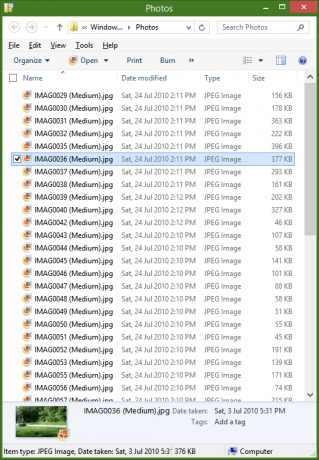 För att stänga av hela radvalet och använda ett smalare avstånd måste vi tvinga Explorer att använda den äldre ListView-kontrollen istället för den nyare ItemsView som den använder. Att göra detta:
För att stänga av hela radvalet och använda ett smalare avstånd måste vi tvinga Explorer att använda den äldre ListView-kontrollen istället för den nyare ItemsView som den använder. Att göra detta:
- Öppna Kontrollpanelen (se hur) och sedan Mappalternativ.
- Gå till fliken Visa i Mappalternativ och klicka på Återställ mappar. Klicka på Ja för att bekräfta.
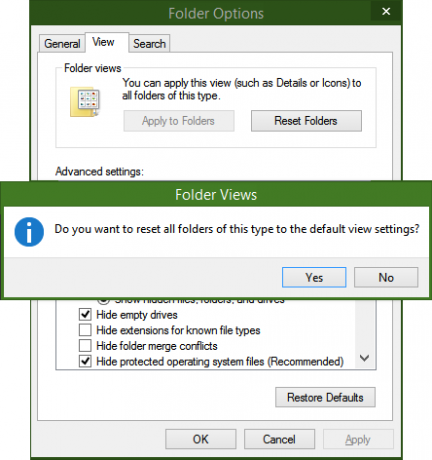
- ladda ner och installera Mappalternativ X från denna sida. Kör installationsprogrammet FolderOptionXSetup.exe från ZIP-filen.
- Starta mappalternativ X. Markera alternativet "Inaktivera hel radval". Detta aktiverar också automatiskt omordning av ikoner eftersom de två alternativen är sammanlänkade.
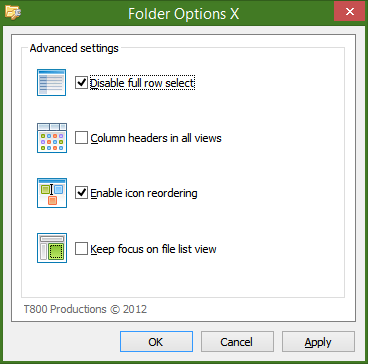
- Klicka på OK. Öppna nu mappen igen och byt till detaljvy. Hela radvalet kommer att stängas av som visas i skärmdumpen nedan:
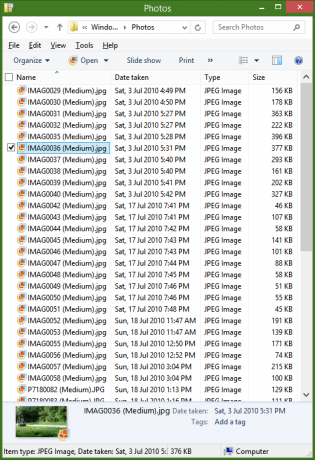
- Lägg märke till hur föremålen är placerade närmare varandra så att fler föremål får plats i samma storleksfönster än tidigare.
- Om du fortfarande inte får helt radval av, oroa dig inte. Öppna Registereditorn (se hur).
- Gå till följande registernyckel:
HKEY_CURRENT_USER\Software\Microsoft\Windows\CurrentVersion\Explorer\Advanced
Tips: Du kan komma åt valfri registernyckel med ett klick.
- Högerklicka i den högra rutan och skapa ett nytt DWORD-värde som kallas FullRowSelect. Håll dess värde till 0. Om värdet FullRowSelect finns redan och dess värde är 1, ändra det till 0.
- Öppna nu mappen igen. Den bör ha fullt radval av och smalare avstånd också.
Det är allt. Mappalternativ X kan också göra andra användbara justeringar som att aktivera kolumnrubriker i alla vyer av Explorer, inte bara i detaljvyn.

